Helitaanka shabakadu waa dansan yahay oo ma daar Windows 11/10
Marka lagu xidho isla shabakadaha aaladaha kale, waxaad la wadaagi kartaa faylasha iyo dejinta kaaga Windows 11/10 kumbuyuutarka aaladaha kale ee ku xidhan. Mararka qaarkood, markaad isku daydo inaad wadaagto shabakadaada, kumbuyuutarkaagu wuxuu kuu sheegayaa in Discovery Network uu dansan yahay(Network Discovery is turned off) .
Daaqadaha(Windows) waa sahlan tahay in la isticmaalo sababtoo ah inta badan fariimaha qaladku waxay ku siinayaan tilmaam ku saabsan asalka arrinta. Marka laga yimaad fariinta khaladka ah, way iska caddahay in nidaamkaagu aanu ka baadhi karin ama aanu ku xidhi karin shabakadaha sababtoo ah helitaanka shabakadu(Network) waa naafo.
Haddii aad la kulanto arrintan, ha xanaaqin sababtoo ah kaliya waa inaad tagtaa oo aad gacanta ugu gelisaa Discovery Network(enable Network Discovery) . Tilmaan-bixiyahan, waxaan ku tusi doonaa sida loo suurtogeliyo goobtan, lagana furo firewall-ka, iyo xalinta cilad-saarka kale ee arrinta.
Helitaanka shabakadu waa dansan yahay oo ma daar
Haddii Discovery-ga Shabakadu(Network Discovery) aanu shaqaynayn, si aad awood ugu siiso helitaanka Shabakadda(Network) oo aad u nadiifiso farriinta khaladka ah, raac tallaabooyinkan cilad-raadinta:
- Dib u bilaw kombayutarkaga
- Cilad(Troubleshoot) ku samee shabakadaada adoo isticmaalaya cilad-sheegaha shabakada(Network Troubleshooter) ee gudaha ku jira .
- Hubi(Make) inaad karti u geliso adeegyada ku-tiirsanaanta.
- Ka yeel Helitaanka Shabakadda(Network Discovery) Dab- damiska(Firewall) iyo Dejinta Shabakadda(Network Settings) .
- Isticmaal Shabakadda Dib u Dajinta
Qaybta soo socota, waxaan si faahfaahsan ugu baari doonaa hagaajintan.
1] Dib u bilaw PC gaaga
Dhibka waxaa sababi kara hab-socodka ama adeegga cilladaysan. Dib u bilaabashada fudud waxay hagaajisaa cillado badan oo software yar yar(restart fixes many minor software glitches) . Xalkan, kaliya ha ku dhufo badhanka Dib u Bilow .(Restart)
Si arrintan si fiican loogu xalliyo, dami nidaamkaaga Start Menu > Power > Shut Down . Oggolow in kombuyutarkaagu gabi ahaanba dansan yahay. U dhaaf ilaa 2 daqiiqo(Leave it for around 2 minutes) ka hor inta aanad dib u shidin.
2] Samee cilad-doonka shabakada
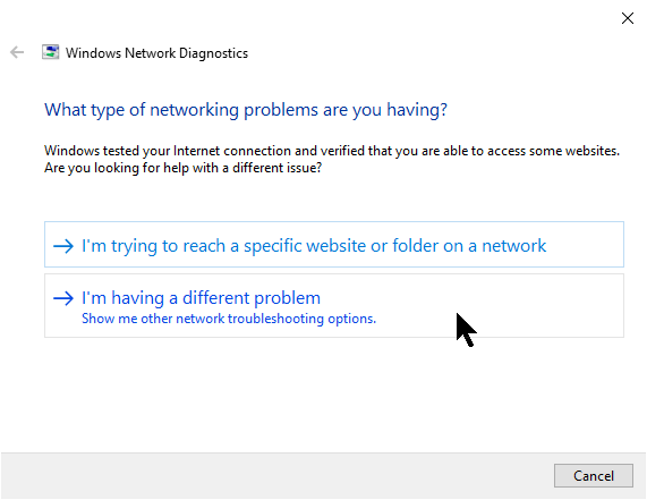
- Midig ku dhufo astaanta Shabakadda(Network icon) ee ku dhex taal barkaaga shaqada.
- Dooro dhibaatooyinka xalinta(Troubleshoot problems) .
- Raac tillaabooyinka cilad-raadinta ee lagu soo bandhigay shaashadda.
3] Bilow(Start) adeegyada ku-tiirsanaanta loo baahan yahay
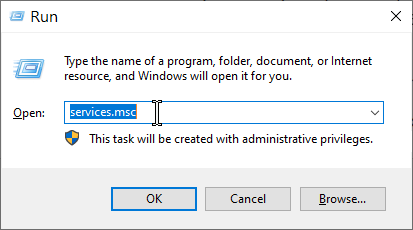
- Riix furaha Windows(Windows Key) iyo R.
- Gudaha sanduuqa wada hadalka Run , ku qor services.msc oo ku dhufo ENTER .
- Midig ku dhufo adeega UPnP Device Host service.
- Dooro Guryaha(Properties) .
- Ka dooro otomaatig (Automatic ) ah nooca Startup(Startup type) menu dropdown.
- Guji badhanka Start haddii la gujin karo oo ku dhufo OK ..
- Ku celi(Repeat) tillaabooyinka 3 iyo 4 ee adeegyadan soo socda sidoo kale:
- Daabacaadda Khayraadka Daahfurka Shaqada(Function Discovery Resource Publication)
- Discovery SSDP.
- Macmiilka DNS. - Dib u bilaw kombayutarkaga
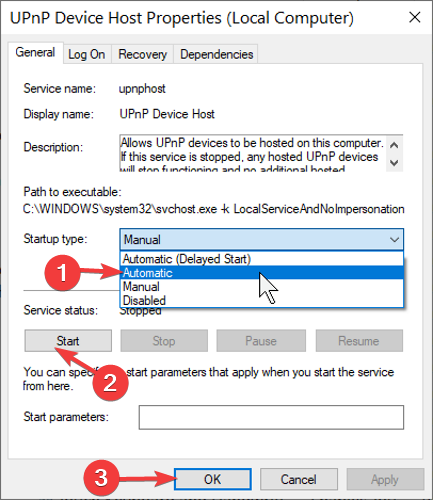
4] Daar helida shabakada
Si aad awood ugu yeelatid Discovery Network(enable Network Discovery) , taabo furaha Windows(Windows Key) oo raadi windows defender firewall .
Ka dooro Daafaca Windows Firewall(Windows Defender Firewall) natiijooyinka.
Guji Oggolow abka ama sifada dhex dhexaadinta Windows Defender Firewall(Allow an app or feature through Windows Defender Firewall) ee dhinaca bidix.
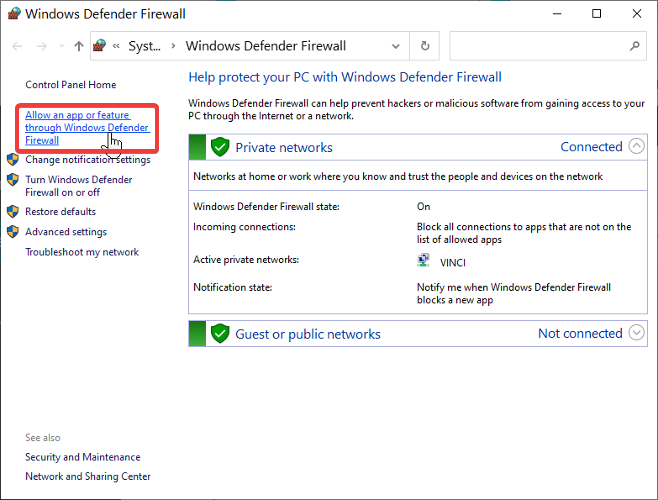
Ku dhufo badhanka Beddelka dejinta .(Change settings)
Haddii lagu soo daayo, gal maamule(Administrator) ahaan .
Ka hel Helitaanka Shabakadda(Network Discovery) liiska.
Calaamadee(Mark) sanduuqa hubinta ee dhanka bidix, sidoo kale calaamadee sanduuqyada gaarka ah(Private) iyo kuwa guud(Public) ee midigta darafyada ah.
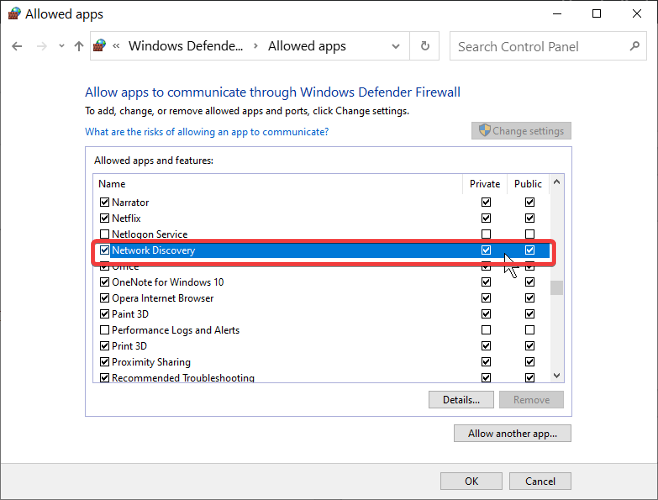
Riix furaha Windows(Windows Key) oo raadi Control Panel .
Guji Control Panel ee natiijooyinka.
Tag Shabakadda iyo Internetka(Network and Internet) .
Guji View heerka shabakada iyo hawlaha(View network status and tasks) .
U gudub si aad u bedesho goobaha wadaagga horumarsan(Change advanced sharing settings) .
U beddel ikhtiyaarka daahfurka shabakadda Daar .(Turn on network discovery)
Calaamadee sanduuqa hubinta ee ku suntan Daar si toos ah u habaynta aaladaha shabakadaha ku xidhan(Turn on automatic setup of network-connected devices) .
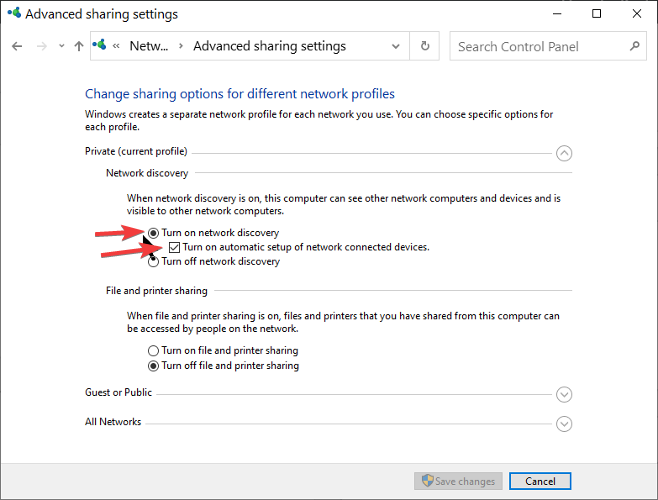
5] Deji habka wadaagga shabakadda
Guji astaanta shabakadda(network icon) ee ku taal barkaaga shaqada.
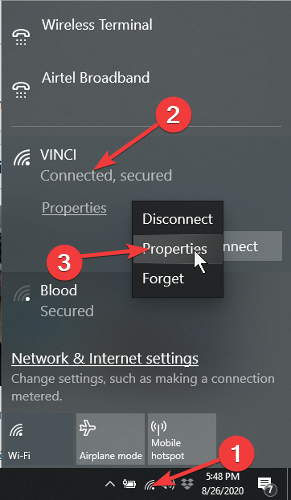
Ka dooro Private qaybta profile Network.

Guji badhanka dambe(back button) ee dhinaca bidix ee sare ee daaqadda.
U gudub Xaaladda(Status) dhinaca bidix.
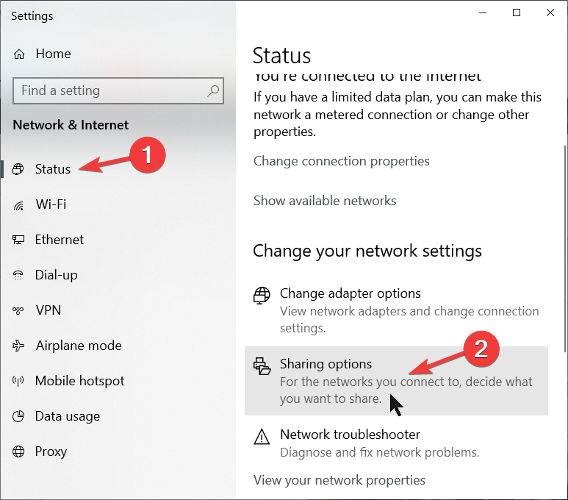
Dooro Daar helitaanka shabakada(Turn on network discovery) .
Calaamadee sanduuqa hubinta ee ag yaal Daar si toos ah u habaynta aaladaha shabakadaha ku xidhan(Turn on automatic setup of network-connected devices) .
Guji Keydi isbedelada(Save changes) .
Gudaha Windows 11 , waxaad arki doontaa dejinta halkan:

Fur Settings > Network and internet. Hel shabakada aad ku xidhan tahay oo dooro Properties si aad u furto daaqada sare.
Hababkani waa inay ka takhalusaan dhibaatada ku jirta kumbuyuutarkaaga Windows 11/10.
6] Isticmaal Shabakadda Dib u Dajinta
Haddii aysan waxba ku caawinin, isticmaal habka Dib-u-dejinta Shabakadda . Waa inay shaqeyso!
Wacan oo dhan!
Related posts
Daar xiriirinta Shabakadda intaad ku jirto heeganka casriga ah Windows 11/10
Sida loo khariidado Network Drive ama loogu daro FTP Drive gudaha Windows 11/10
Sida loo maareeyo Xadka Isticmaalka Xogta ee Windows 11/10
Sida loogu awood DNS ka badan HTTPS gudaha Windows 11/10
Sida loo arko macluumaadka Shabakadda Wi-Fi ee darawalka Windows 11/10
Sida loo isticmaalo Qalabka Query Port (PortQry.exe) gudaha Windows 11/10
Kombiyuutarka fog ma shaqaynayo ama kuma xidhi doono gudaha Windows 11/10
Sida loo beddelo Heerka Xaqiijinta Maareeyaha LAN gudaha Windows 11/10
Sida loo nadiifiyo ARP Cache gudaha Windows 11/10
Sida loo awood Wake-on-LAN gudaha Windows 11/10
Sida loo hagaajiyo Shabakadda aan la aqoonsan ee gudaha Windows 11/10
Ku hagaaji Spikes Ping gudaha WiFi ama Ethernet gudaha Windows 11/10
Ikhtiyaarka lagu beddelayo Shabakadda Dadweynaha loona beddelo mid gaar ah ayaa ka maqan Windows 11/10
Waa maxay sababta wakhtiga Pingygu aad ugu sarreeyo gudaha Windows 11/10?
Sida loo dejiyo Ciwaanka IP Static gudaha Windows 11/10
Aan awoodin in uu khariidad ka sameeyo wadayaasha shabakada gudaha Windows 11/10
Qalabka Beddelka Ciwaanka MAC bilaashka ah ee loogu talagalay Windows 11/10
Hagaaji internet ma jiro, khalad WiFi sugan oo ku jira Windows 11/10 [Go'an]
Sida loo khariideeyo WebDAV sida Shabakad Drive-ka ah gudaha Windows 11/10
Sida loo tirtiro Thumbs.db Files ee ku jira gal Network gudaha Windows 11/10
